[Mac] 將 VirtualBox 的虛擬機器,複製至新的電腦上
之前在舊的 Mac 上,用 VirtualBox 製作了許多的虛擬機器 (VM, virtual machine),
現在想把這些 VM 直接複製到新的電腦上,
一種方法是使用 VirtualBox 提供的 Export/Import Appliance 功能,
不過這樣會另外產生出一個很巨大的 OVA 檔案,
所以今天嘗試的是直接複製 VM 的目錄~
1. 複製 VM 目錄到新的電腦上
到 VirtualBox > Preferences > General 可以看到 VM 的預設目錄,
像在 Mac 上通常是 ~/VirtualBox VMs:

直接到舊的 Mac 上的這個目錄下,找到想複製的 VM 的目錄,
將它複製到新的 Mac 上的 ~/VirtualBox VMs 目錄下面。
2. 在新電腦上,加入複製過來的 VM
在新電腦上打開 VirtualBox,雖然我們已經將 VM 的目錄複製過來,
但 VirtualBox 上還是沒有看到任何的虛擬機器:
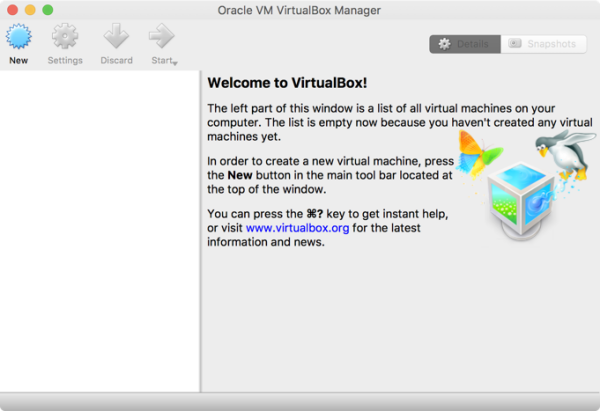
這時選擇 Machine > Add,再去 VM 目錄裡找到 .vbox 檔案 開啟:
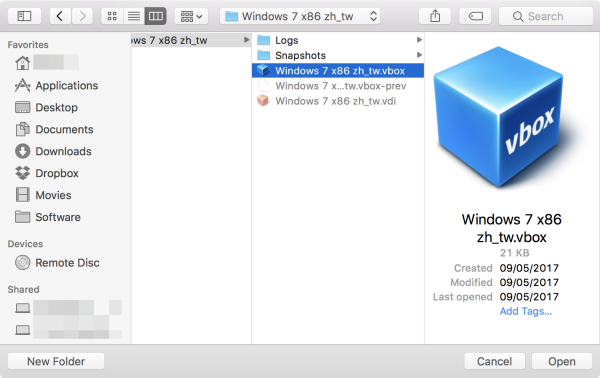
噹噹~VM 就立刻出現在 VirtualBox 上,也可以使用囉:
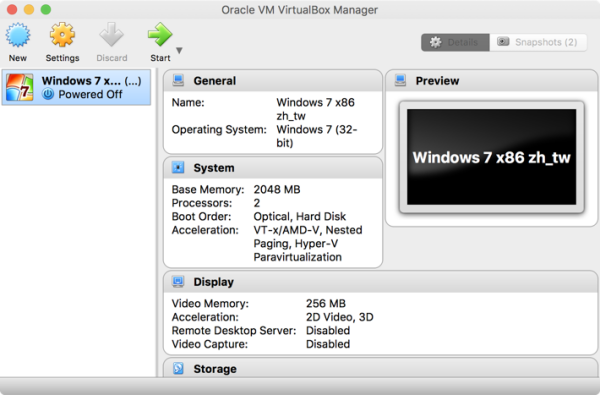
(本頁面已被瀏覽過 6,002 次)
One thought on “[Mac] 將 VirtualBox 的虛擬機器,複製至新的電腦上”
感恩您的分享,目前我下載的Virtual Box為6.1 Mac版,方式有些不同,我是先把VDI系統檔放到電腦中,在
新增\專家模式\最下面的「使用現有虛擬硬碟檔案」\選擇最右下的檔案按鈕\左上角的「加入」
這樣就可以找到舊有的VDI檔,直接加入即可完成設定
也與您分享,FYI